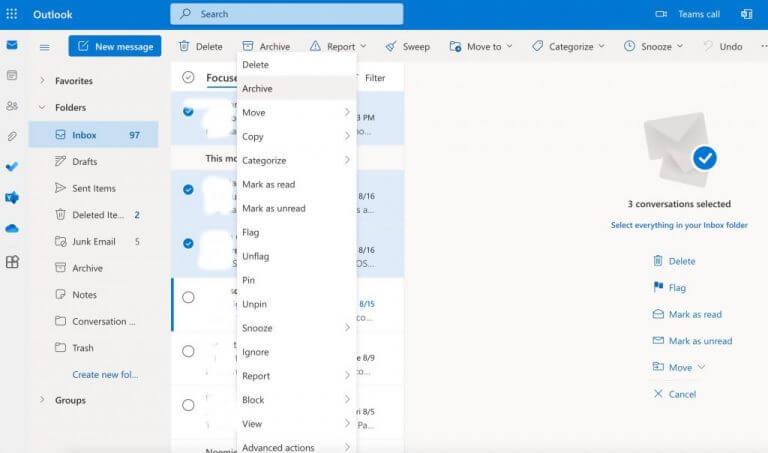- Cómo archivar correos electrónicos de Outlook
- Cómo archivar correos electrónicos en el escritorio de Outlook
- Cómo archivar correo electrónico en Outlook Web
- Archivar sus correos electrónicos de Outlook con facilidad
Archivar sus correos electrónicos lo ayuda a guardar sus correos electrónicos y sus datos para su uso posterior. También facilita la búsqueda rápida de archivos cuando los necesita. Además, también puede ser útil en pérdidas abruptas de datos donde de lo contrario podría terminar perdiendo su información crítica.
Tiene sentido, entonces, archivar sus correos electrónicos con regularidad. Este artículo analiza cómo puede hacerlo sin problemas. Así que vamos a sumergirnos.
Cómo archivar correos electrónicos de Outlook
Antes de comenzar a archivar sus correos electrónicos de Outlook, es esencial comprender que mover sus correos electrónicos de Outlook a correos electrónicos archivados es diferente para las diferentes configuraciones de Outlook.
Por ejemplo, si está utilizando Outlook Web, simplemente moverá sus correos electrónicos de su bandeja de entrada al buzón de archivo. Por otro lado, si está en la aplicación de escritorio de Outlook, archivar sus correos electrónicos también puede consistir en mover sus correos electrónicos de la carpeta de la bandeja de entrada del correo a la Archivo carpeta. Así que veamos ambos procedimientos.
Cómo archivar correos electrónicos en el escritorio de Outlook
Para archivar sus correos electrónicos en el escritorio de Outlook, puede usar el Archivo automático función en la aplicación de Outlook. Disponible de forma gratuita desde Outlook, cuando haya habilitado esta función, sus correos electrónicos se archivarán automáticamente después de un período de tiempo específico. Bastante útil, ¿verdad? Así es como puede configurar esta función:
- Abre el panorama aplicación y seleccione la Expediente opción.
- Haga clic en Opciones > Avanzado.
- Busque la función Autoarchivar y haga clic en el Configuración de Autoarchivar función cuando la encuentre.
- Selecciona el Ejecute Autoarchivar cada cuadro de selección y elija la frecuencia con la que se debe ejecutar la función Autoarchivar.
- Desde el Carpeta por defecto configuración para la sección de archivo, elija cuándo se deben archivar sus correos electrónicos de Outlook.
- Haga clic en Navegar y elija un destino para archivar su carpeta.
- Haga clic en OK para guardar sus cambios.
Eso es todo: sus correos electrónicos de Outlook se archivarán según la configuración especificada. Si desea deshabilitar la función de Outlook en el futuro, todo lo que tiene que hacer es desmarcar la Ejecute Autoarchivar cada cuadro de radio nuevamente y guarde su configuración; la función de archivo se desactivará.
Cómo archivar correo electrónico en Outlook Web
Archivar sus correos electrónicos en la web de Outlook es un asunto sencillo; mucho más simple que para el escritorio de Outlook seguramente. Para comenzar con él, siga los pasos a continuación:
- Dirígete a la cuenta de Outlook.com, inicia sesión y ve a Bandeja de entrada.
- Seleccione todos los correos electrónicos que desea archivar y seleccione Archivo.
Todos los correos electrónicos seleccionados se archivarán instantáneamente. Si desea desarchivarlos más tarde, diríjase a la Archivo carpeta y seleccione el correo electrónico. Luego haga clic en Mover desde la parte superiory elija la ubicación a la que desea mover sus correos electrónicos.
Archivar sus correos electrónicos de Outlook con facilidad
Así que todo se trataba de archivar sus correos electrónicos en Outlook, amigos. Archivar sus archivos puede ser muy útil para mantener sus archivos protegidos contra pérdidas accidentales de datos y ayudarlo a recuperar sus correos electrónicos al instante. Espero que haya podido archivar su correo electrónico con éxito después de esto.
Preguntas más frecuentes
¿Dónde puedo encontrar correo archivado en Windows 10?
Una cuenta real adjunta al correo de Windows 10 tiene un enlace de archivo en las subcarpetas en la barra lateral del menú, Yahoo tiene la misma configuración. El correo archivado se puede ubicar en la sección Todo el correo de Gmail. Lo siento, pero no conozco ningún otro proveedor de correo.
¿Puedo cambiar la ubicación de la carpeta Archivo en Outlook?
Si usa Outlook con una cuenta de Exchange o Exchange Online, las políticas de carpeta, como las políticas de retención, se aplican a la carpeta Archivo. Para las cuentas POP e IMAP, puede crear una carpeta de archivo o designar una carpeta existente para usarla como carpeta de archivo. No puede cambiar la ubicación de la carpeta Archivo para las cuentas de Microsoft 365 o Exchange.
¿Cuáles son los beneficios de usar el archivo en Outlook?
Hay varios beneficios al usar Archive. Los elementos archivados siguen siendo fáciles de encontrar desde el cuadro de búsqueda o navegando a su carpeta Archive. De forma predeterminada, cuando escribe un término en el cuadro de búsqueda, Outlook busca en todas las carpetas de su buzón. Los elementos aún están disponibles en su teléfono u otros dispositivos a través de la carpeta Archivo.
¿Cómo archivar manualmente correos electrónicos en Microsoft Outlook?
Para archivar manualmente elementos de correo en su cliente de correo electrónico de Microsoft Outlook, siga estos pasos: 1. Abra Outlook en su computadora. 2. Con Outlook abierto, haga clic en el menú Archivo. 3. En el menú Archivo, haga clic en la opción Información. 4. En las opciones de Información, haga clic en Herramientas de limpieza. 5. En el menú emergente Herramientas de limpieza, haga clic en Archivar. 6.
¿Cómo archivo mensajes en Outlook?
Hay varias formas de archivar mensajes en Outlook. Los métodos que puede usar dependen del tipo de cuentas de correo electrónico que haya configurado en Outlook. Todas las cuentas tienen acceso a una carpeta de archivo. Para las cuentas de Microsoft 365, Outlook.com y Exchange, la carpeta Archivo es una de las carpetas predeterminadas de Outlook, como Bandeja de entrada, Elementos enviados,…
¿Qué es el archivo en línea de Microsoft y cómo funciona?
Archivo en línea es una característica para los clientes empresariales de Microsoft 365 que tienen buzones de correo extraordinariamente grandes. Estos clientes pueden usar un archivo en línea para evitar eliminar el correo antiguo. El Archivo en línea de un usuario actúa como una segunda cuenta en Outlook con su propia estructura de carpetas. Por lo tanto, no se incluye en las búsquedas realizadas desde la Bandeja de entrada.
¿Qué es la carpeta Archivo en Outlook?
La carpeta Archivo es una de las carpetas del sistema predeterminadas de Outlook y no se puede cambiar el nombre, mover ni eliminar. Si está utilizando una cuenta POP o IMAP como Gmail, Yahoo o iCloud, puede cambiar la ubicación de la carpeta Archivo seleccionando Archivo > Configuración del buzón > Herramientas > Establecer carpeta de archivo.
¿Cómo archivo un mensaje en Outlook para Microsoft 365?
Debe cerrar el mensaje y verlo en el panel de lectura para que la tecla Retroceso archive el mensaje.Cuando el mensaje está abierto en una nueva ventana, la única forma de archivarlo es usando el botón Archivar en la cinta. ¿Cómo desactivo el archivado con la tecla Retroceso de Outlook para Microsoft 365?
¿Dónde puedo encontrar la carpeta de correo en Windows 10?
Puede consultar la carpeta C:\Users\
¿Cómo archivar correos electrónicos en Windows 10?
Windows 10 viene con su propio cliente de correo electrónico llamado Windows Mail, que lo ayuda a acceder a todos sus correos electrónicos mientras viaja. Para archivar sus correos electrónicos, abra la aplicación Windows Mail, haga clic derecho en el correo electrónico y seleccione Archivar. Para verificar los correos electrónicos que ha archivado, en el panel izquierdo, haga clic en Más y seleccione Archivar, podrá ver los correos electrónicos.
¿Cómo muevo la carpeta Archivo en Outlook?
La carpeta Archivo es una de las carpetas del sistema predeterminadas de Outlook y no se puede cambiar el nombre, mover ni eliminar. Si está utilizando una cuenta POP o IMAP como Gmail, Yahoo o iCloud, puede cambiar la ubicación de la carpeta Archivo seleccionando Archivo > Configuración del buzón > Herramientas > Establecer carpeta de archivo.
¿Cómo cambio la ubicación predeterminada de los archivos de datos de Outlook 2010?
Abra Outlook 2010. Haga clic en la pestaña Archivo en la cinta y luego haga clic en la pestaña Información en el menú. Haga clic en la pestaña Configuración de la cuenta y luego haga clic en Configuración de la cuenta nuevamente. En la pestaña Archivos de datos, haga clic en Agregar. En Guardar como tipo, seleccione Archivo de datos de Outlook (*.pst). Busque la nueva ubicación para su archivo .pst y luego haga clic en Aceptar.
¿Cómo encuentro elementos archivados en Outlook?
Los elementos archivados siguen siendo fáciles de encontrar desde el cuadro de búsqueda o navegando a su carpeta Archive. De forma predeterminada, cuando escribe un término en el cuadro de búsqueda, Outlook busca en todas las carpetas de su buzón. Los elementos aún están disponibles en su teléfono u otros dispositivos a través de la carpeta Archivar Archivar elementos en Outlook
¿Qué es el archivo automático en Outlook?
Autoarchivar es una función antigua de Outlook que permite mover automáticamente correos antiguos a un archivo .pst. Esto significa que los mensajes se eliminan del servidor y son más difíciles de encontrar a través de la búsqueda. Si el disco duro que contiene AutoArchive.pst se vuelve inutilizable, estos mensajes se pierden.